Ez a videótipp a következő klub(ok)ba tartozik:
Ha van egy kis időd, nézz szét meglévő klubjaink között!
Ha van egy kis időd, nézz szét meglévő klubjaink között!
Kapcsolódó sorozat: Autodesk 3D Studio Max 9 (6)
-
Autodesk 3D Studio Max 9 ismerkedés - 3.rész: Egyszerű animáció készítése
2009. március 26. 12:43:05 |
Az alábbi tippben azt fogjuk megmutatni, hogy miképp készítsünk animációt egy csontváz segítségével 3D Studio Max-ben.
-
Amire szükségünk lesz
Autodesk 3D Studio Max 9 -
Animálás
Nyissuk meg a programot, és kattintsunk a képünkre, majd a fogaskerékre. Nyomjuk le az egeret, majd húzzuk felfelé és meg is jelent a csontváz. Helyezzük el tetszés szerint. Ha a négyes nyílra kattintunk, akkor mozgathatjuk a kezét. Állítsuk be a végtagjait ízlés szerint.
Animációt az alsó menüsoron készíthetünk, jobb oldalon beállíthatjuk a képkockák számát. Húzzunk egy képkockát, majd mozgassunk egy keveset a figurán, majd húzzunk ismét egy képkockát és mozgassunk ismét a bábun. Törölni a delete-tel tudunk. Egy időben több testrészt is tudunk mozgatni. Ha elkészültünk, el is tudjuk menteni az animációt, akár Media Playerrel is le tudjuk majd játszani.
baszkii vedd már ki a ronda fejedet abból a sarokból mert olyan mint ha oda szartak volna
Szia.
MEgnéztem a csontvázas vididet, köszi. Nekem arra lenne szükségem, hogy erre a csontvázra hogy tudok pakolni testrészeket egy adott kész modellből.
Ha tudod, légyszi válaszolj.
MEgnéztem a csontvázas vididet, köszi. Nekem arra lenne szükségem, hogy erre a csontvázra hogy tudok pakolni testrészeket egy adott kész modellből.
Ha tudod, légyszi válaszolj.
van egy kérdésem!csinálok egy képet.akarok mégegyet.a clone nem jó,vagy csak én nem tudom hogy kell.mert úgy akarom hogy van egy fotel+egy kommandós a counter-strike-ból.és a fotelhez szeretném beilleszteni a kommandóst.csak nem tudom hogy kell.aki tud segitsen pls nagyon fontos!!!!!
nem kell se kocsit se repülőt csinálni! http://www.3dm3.com/modelsbank/?image_id=298
Ezt a cimsorba majd ott az oldalon lentebb ott vannak a kategóriák.persze hogy angolul.
Na annyit kell csinálini hogy ha van kép akkor azt a maps-mappába kell rakni.Az ott van ahol a programot telepítetted!a max fájlt pedig a c:>document and settings>neved>3dmax>scenes
a 3ds fájlt is ugyan ide! Én csináltam faja repülős felszállást csak nem tudom hogy kell elmenteni!valaki mondja meg hogy kell pls
Ezt a cimsorba majd ott az oldalon lentebb ott vannak a kategóriák.persze hogy angolul.
Na annyit kell csinálini hogy ha van kép akkor azt a maps-mappába kell rakni.Az ott van ahol a programot telepítetted!a max fájlt pedig a c:>document and settings>neved>3dmax>scenes
a 3ds fájlt is ugyan ide! Én csináltam faja repülős felszállást csak nem tudom hogy kell elmenteni!valaki mondja meg hogy kell pls
Statisztika
| Megtekintések száma: | 16477 | Hozzászólások: | 16 |
| - VideoSmart.hu-n: | 16477 | Kedvencek között: | 6 |
| - Más oldalon: | 0 | Értékelések: | 15 |

Az alábbi tippben azt fogjuk megmutatni, hogy miképp készítsünk animációt egy csontváz segítségével 3D Studio Max-ben. (több infó) (kevesebb infó)





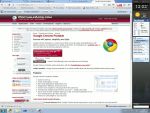




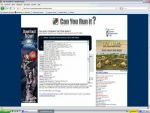




Vélemények, hozzászólások